نحوه ی ریست کردن پرینتر
فهرست مطالب
پرینترها در ادارات و منازل روزانه بارها استفاده می شوند هر کدام از این پرینتر ها ممکن است زمانی دچار مشکل شود که این مشکلات قابل پیشبینی یا زمان بندی نیستند؛ تمام مشکلات پرینتر ها به دو دسته سخت افزاری و نرم افزاری تقسیم می شود که در هر دو دسته باید مواردی را کنترل کنیم شاید مشکل به سادگی برطرف شود ، در این زمینه یکی از اولین راه ها برای حل مشکل پرینتر ، ریست کردن پرینتر است البته گاهی هم مشکلات دیگری در پرینتر ها ایجاد می شود که نیاز به مراجعه در مراکز تخصصی تعمیر پرینتر دارد.
در گذشته آموزش شِیر پرینتر و آموزش نصب پرینتر را بیان کردیم در این مطلب نحوه ریست کردن پرینتر را بررسی خواهیم کرددر ادامه همراه رایانه کمک باشید.
در ابتدا بهتر است به مشکلات و سوالات کاربران در این زمینه نگاهی بیاندازیم.
ریست کردن پرینتر چه مراحلی دارد؟
چطور پرینتر Canon را ریست کنم؟
چطور میتونم پرینتر وایرلس را ریست کنم؟
ریست کردن پرینتر به چه معناست؟
تفاوت ریست فکتوری با ریست دستگاه مودم در چیست؟
چگونه پرینتر hp را ریست کنم؟
ریست کردن پرینتر وایرلس چگونه است؟
COLD RESET در پرینتر چیست ؟
قبل از پاسخ به سوالات فوق اجازه بدهید با معنای ریست پرینتر و مراحل آن بیشتر آشنا شویم.
انواع ریست ها در پرینتر
معمولا کلمه ی ریست به دو معنا در پرینترها معروف است ریست کردن دستگاه یا برگرداندن پرینتر به تنظیمات کارخانه به اشتباه در بین کاربران با یک نام استفاده می شود.
ریست یا بازگرداندن تنظیمات پرینتر به تنظیمات کارخانه در پرینترها به عنوان یکی از راه حل های اساسی در حل مشکل پرینتر کمک رسان است و با ریست خود دستگاه متفاوت است.
گاهی یک تنظیم اشتباه یا ویروس ها و بدافزارها در کار پرینتر اختلال ایجاد کرده که باعث کارنکردن دستگاه می شوند همانطور که مشخص است این مشکلات نرم افزاری هستند برای حل این مشکل ها ریست کردن تنظیمات پرینتر یا بازنشانی تنظیمات پرینتر به حالت کارخانه می تواند مشکل شما را حل کند گاهی هم موارد زیر هر کدام می توانند مشکلاتی را در پرینتر ایجاد کند تا باعث شود که ما ریست کردن پرینترها را به عنوان یک راه حل انتخاب کنیم.
-تغییر سایز کاغذ
-ارورهای مختلف در پرینتر
-مشکل افت کیفیت چاپ
-کند شدن پرینتر
ریست تنظیمات پرینتر
برگرداندن تنظیمات پرینتر به حالت کارخانه یا ریست تنظیمات پرینتر را به طور دقیق بیان خواهیم کرد اما این مراحل در دستگاه های مختلف متفاوت بوده یا گزینه های آن فرق می کند که در ادامه نحوه ریست کردن پرینتر در دو مارک معتبر hp و Canon را بررسی خواهیم کرد.
ریست کردن پرینتر hp
- وارد منوی تنظیمات پرینتر شوید.
- گزینه settings را انتخاب کنید.
- گزینه services را بزنید.
- Restore defaults را انتخاب کنید.
با انتخاب دکمه ok پرینتر شما به تنظیمات کارخانه می گردد.
نکته : ریست کردن پرینتر اچ پی در دستگاه های مختلف این شرکت متفاوت است اما راه حلی که بیان شد در بیشتر دستگاه های این شرکت قابل استفاده است.
ریست کردن پرینتر Canon
- وارد منوی تنظیمات شوید.
- گزینه پرینت سرویس را انتخاب کنید.
- گزینهfactory Restore defaults را انتخاب کنید.
- OK را بزنید.
نکته : ریست کردن پرینتر Canon ممکن است در دستگاه های مختلف متفاوت باشد اما راه حل فوق در بیشتر دستگاه های این شرکت استفاده می شود.
ریست کردن دستگاه پرینتر
ریست کردن دستگاه پرینتر به دلیل پاک شدن حافظه ی کوتاه مدت پرینتر اهمیت دارد ، ریست کردن پرینتر hp یا ریست کردن پرینتر Canon و یا سایر پرینتر ها با توجه مدل و مارک آن ها متفاوت است اما راه حلی وجود دارد که در در برخی از دستگاه ها قابل استفاده است ، ریست کردن دستگاه پرینتر با ریست فکتوری که در آن تنظیمات پرینتر ریست شده و به حالت اولیه (کارخانه) باز می گردد متفاوت است ، جهت انجام این کار دکمه ی ریست که در پشت برخی از پرینترها قرار دارد را فشار دهید ، یا پرینتر خود را از برق به طور کامل جدا کرده و چند دقیقه بعد دستگاه را به برق متصل کنید ، این زمان از سی ثانیه تا چند دقیقه با توجه به مدل و مارک دستگاه متغیر می باشد.
COLD RESET در پرینتر چیست ؟
در بعضی از پرینتر ها از حافظه ی بلند مدت جهت ذخیره سازی تنظیمات دستگاه استفاده می شود در این شرایط دیگر ریست دستگاه پرینتر مفید نیست پاک کردن حافظه ی بلند مدت پرینتر که بیشتر مشکلات تنظیمات کاغذ یا تنظیمات شبکه در پرینتر ها را بر طرف می کند باز هم در پرینتر های مختلف متفاوت است به طور مثال کلد ریست در پرینتر های اچ پی معمولا با نگه داشتن دکمه GO در هنگام ریبوت شدن دستگاه انجام می شود.
ریست کردن پرینتر وایرلس
پرینتر های وایرلس هم معمولا دکمه ریست دارند که می توانید از آن برای ریست خود دستگاه استفاده کنید البته شاید این راه حل در پرینتر های وایرلس به اتصال صحیح دستگاه به رایانه کمک کند اما بهتر است مشکل پرینتر وایرلس را که با سایر پرینتر ها کمی متفاوت است به طور دقیق و کامل بررسی کنید در این راه مطلب حل مشکلات پرینتر وایرلس به شما کمک می کند.
بازنشانی اطلاعات پرینتر بعد از ریست
در یک پرینتر اطلاعاتی مانند IP ، سایز کاغذ ، تنظیمات وای فای ، روزلیشن یا اندازه ی چاپ ، میزان مصرف جوهر و سایر تنظیمات داخلی دستگاه بعد از ریست factory پرینتر تغییر می کند که لازم است شما تنظیمات دستگاه را مجدداً انجام دهید و اگر با این تنظیمات آشنا نیستید حتما از شرکت سازنده ی پرینتر استفاده کرده یا با یک تلفن به کمک کارشناسان شرکت رایانه کمک مشکلات پرینتر یا مشکلات کامپیوتری خود را در کمتر از ده دقیقه برطرف کنید ، خدمات رایانه کمک سراسری است و شما می توانید از تمام نقاط کشور با شماره تلفنهای 9099071540 و 0217129 تماس بگیرید.
کلام آخر
ریست کردن پرینتر یکی از راههایی است که در مواردی آن را به عنوان یک راه حل می توان انجام داد ، در بالا به ریست دستگاه و ریست تنظیمات پرینتر به تنظیمات کارخانه در پرینتر های مختلف اشاره کردیم البته گاهی اشکال در بخش های دیگری از پرینتر است و ریست کردن آن هیچ سودی ندارد.
نحوی ریست کردن پرینتر را بررسی کردیم ، در صورت تمایل مطلب رفع مشکل پرینتر و مطلب چگونگی کارآیی پرینتر سه بعدی را مطالعه کنید .
نظرات و پیشنهادات خود را می توانید بصورت کامنت در صفحه رسمی اینستاگرام رایانه کمک قرار دهید.
جهت رفع مشکلات رایانه و حل مشکلات تلفن همراه خود کافیست با کارشناسان مجرب رایانه کمک تماس گرفته و به صورت شبانه روزی از خدمات غیر حضوری رایانه کمک بهره مند شوید.
شماره های تماس از سراسر کشور:
9099071540 (تلفن ثابت)
021-7129 ( تلفن ثابت و همراه)
چقدر این مطلب مفید بود ؟
یک ستاره پنج ستاره
میانگین رتبه 5 / 5. تعداد امتیازات 1
تا کنون امتیازی ثبت نشده است . (اولین نفر باشید)


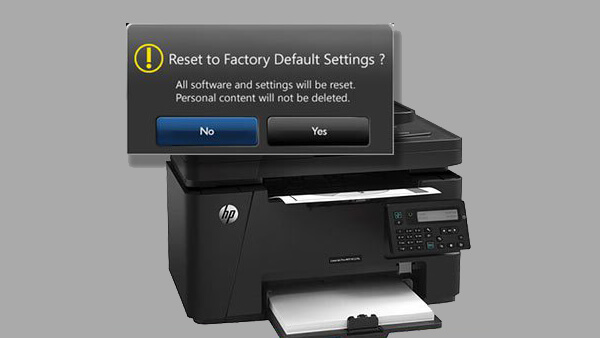







 قطعات مادربرد لپ تاپ | خدمات کامپیوتری
قطعات مادربرد لپ تاپ | خدمات کامپیوتری
تعقیب
[…] مطلب نصب پرینتر یا مطلب رفع مشکل پرینتر و در آخر مطلب نحوه ی ریست کردن پرینتر را مطالعه نمایید . ممکن است مشکل متصل نشدن پرینتر […]
[…] انواع ریستها در پرینتر و انجام بهتر این کار مطلب نحوه ریست کردن پرینتر را مطالعه […]
دیدگاه خود را ثبت کنید
تمایل دارید در گفتگوها شرکت کنید؟در گفتگو ها شرکت کنید.